联想win10摄像头用不了怎么办_联想win10笔记本摄像头无法使用怎么办
最近有朋友问小编联想win10摄像头用不了怎么办,对于这种情况,相信很多朋友都遇到过,很多人都在使用联想win10电脑,有的朋友发现联想win10摄像头用不了,不知道怎么回事,那么联想win10摄像头用不了怎么办呢?小编这就为大家带来联想win10笔记本摄像头无法使用怎么办的教程。
联想win10笔记本摄像头无法使用怎么办:
1、首先,打开联想笔记本windows10电脑,在开始菜单中点击“设置”,点击打开;
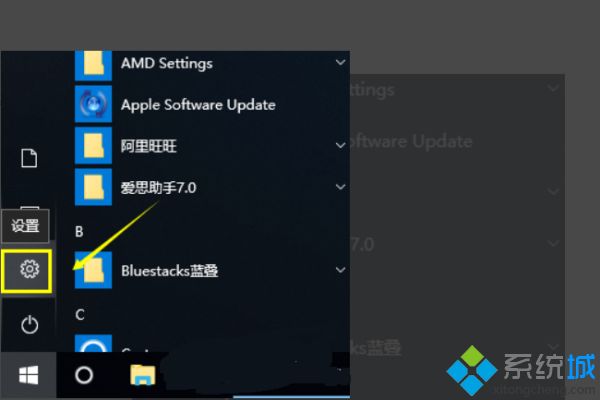
2、接着,在设置界面中点击“隐私”选项,点击打开;
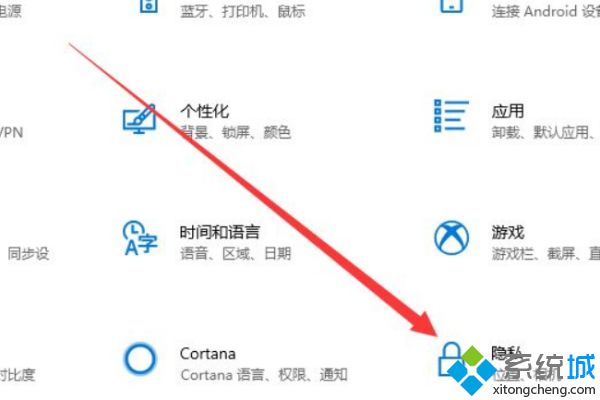
3、接着,在窗口中点击“相机”选项;
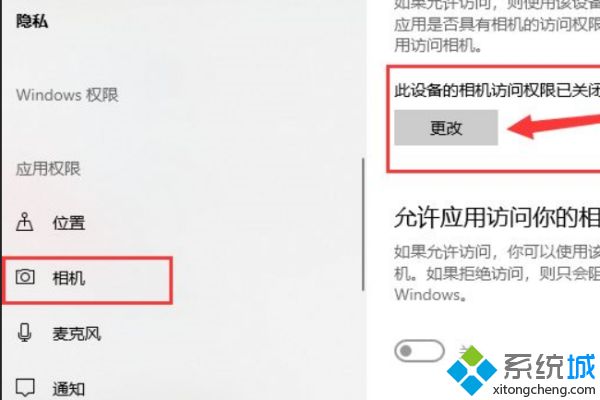
4、在窗口中点击“更改”选项,点击打开;
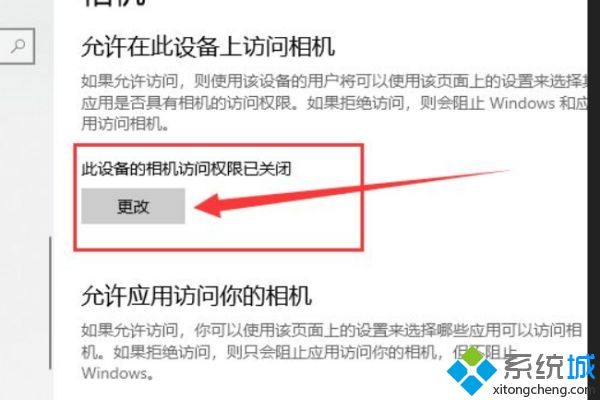
5、最后,设置为“开”即可,问题解决。
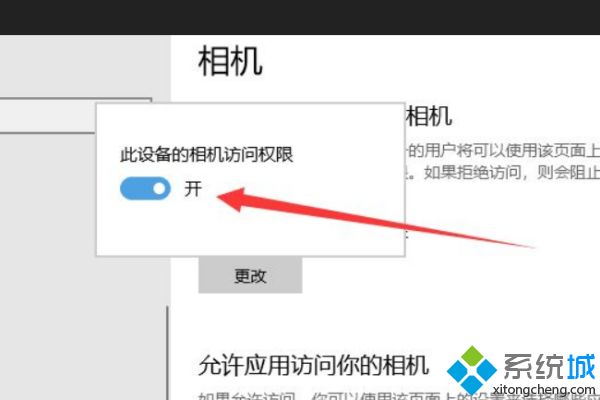
好了,以上就是关于联想win10摄像头用不了怎么办的全部内容了,希望本篇联想win10笔记本摄像头无法使用怎么办的教程对你有所帮助。
我告诉你msdn版权声明:以上内容作者已申请原创保护,未经允许不得转载,侵权必究!授权事宜、对本内容有异议或投诉,敬请联系网站管理员,我们将尽快回复您,谢谢合作!










